Apple Watch – Benutzerhandbuch
- Willkommen
- Neue Funktionen
- Mit der Apple Watch laufen
-
- Wecker
- App Store
- Blutsauerstoff
- Rechner
- Kalender
- Kamerafernbedienung
- EKG
- Medikamente
- Memoji
- Musikerkennung
- News
- Jetzt läuft
- Erinnerungen
- Remote
- Kurzbefehle
- Sirene
- Aktien
- Stoppuhr
- Gezeiten
- Timer
- App „Tipps“ verwenden
- Übersetzen
- Vitalzeichen
- Sprachmemos
- Walkie-Talkie
-
- Informationen über Apple Wallet
- Apple Pay
- Apple Pay einrichten
- Käufe mit Apple Pay tätigen
- Apple Cash verwenden
- Karten verwenden
- Kundenkarten verwenden
- Öffentliche Verkehrsmittel
- Führerschein oder staatlichen Ausweis (State ID) verwenden
- Schlüssel für Zuhause, ein Hotelzimmer und ein Fahrzeug
- Impfkarten
- Weltuhr
-
- VoiceOver
- Apple Watch mithilfe von VoiceOver konfigurieren
- Grundlagen für die Verwendung von VoiceOver auf der Apple Watch
- Apple Watch-Synchronisierung
- Geräte in der Nähe steuern
- AssistiveTouch
- Brailledisplay verwenden
- Bluetooth-Tastatur verwenden
- Zoom
- Uhrzeitabfrage mit haptischem Feedback
- Textgröße und andere visuelle Einstellungen anpassen
- Einstellungen für die motorischen Fähigkeiten anpassen
- RTT konfigurieren und verwenden
- Audioeinstellungen mit den Bedienungshilfen ändern
- Text zum Sprechen eingeben
- Fokussierte App automatisch öffnen
- Bedienungshilfen mit Siri verwenden
- Kurzbefehl für Bedienungshilfen
-
- Wichtige Informationen zur Sicherheit
- Wichtige Informationen zur Handhabung
- Nicht autorisierte Änderungen von watchOS
- Informationen zur Pflege der Armbänder
- FCC-Konformitätserklärung
- ISED-Konformitätserklärung (Kanada)
- Informationen zum Ultrabreitband
- Informationen zu Laserklasse 1
- Informationen zur Entsorgung und zum Recycling
- Apple und die Umwelt
- Urheberrechte und Marken
Batteriezustand und Batterieverwendung auf der Apple Watch überprüfen
Batteriestatus der Apple Watch und des Zubehörs überprüfen
Drücke die Seitentaste, um das Kontrollzentrum zu öffnen, und zeige die Batterieladung an.
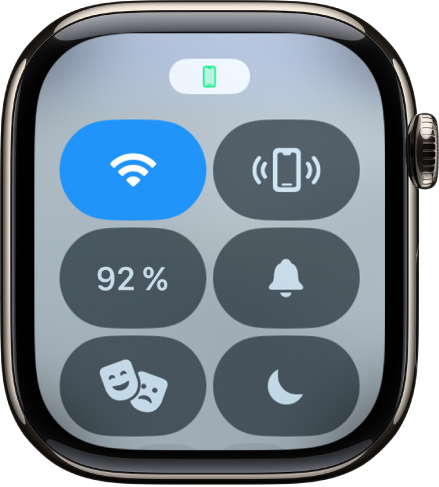
Um den Batteriestatus von beliebigem, mit Bluetooth verbundenem, Zubehör zu sehen, wie zum Beispiel AirPods, tippe auf den Prozentwert der Batterie und drehe dann die Digital Crown.
Batteriestatus auf dem Zifferblatt anzeigen
Um den Batteriestatus mit einem Blick zu prüfen, füge eine Batteriekomplikation zum Zifferblatt hinzu.

Zeit seit dem letzten Aufladen anzeigen
Öffne die App „Einstellungen“
 auf deiner Apple Watch.
auf deiner Apple Watch.Tippe auf „Batterie“.
Die Anzeige „Batterie“ zeigt die Restladung der Batterie in Prozent sowie eine Grafik mit Details zum Ladeverlauf der Batterie und informiert dich, wann die Batterie zum letzten Mal geladen wurde.
Batteriezustand prüfen
Du kannst prüfen, welche Kapazität die Batterie deiner Apple Watch im Vergleich zum Neuzustand hat.
Öffne die App „Einstellungen“
 auf deiner Apple Watch.
auf deiner Apple Watch.Tippe auf „Batterie“ und dann auf „Batteriezustand“.
Die Apple Watch weist dich darauf hin, wenn die Batterie eine sehr niedrige Kapazität aufweist, damit du die entsprechenden Serviceoptionen prüfen kannst.